Äänen äänittäminen Macilla on yksinkertaista, ja se voidaan tehdä sisäänrakennetuilla työkaluilla tai kolmannen osapuolen sovelluksilla. Halusitpa sitten tallentaa järjestelmääänen, äänesi tai molemmat samanaikaisesti, on olemassa useita menetelmiä korkealaatuisten äänitysten aikaansaamiseksi. Tässä oppaassa käsitellään vaiheittaisia ohjeita, joiden avulla voit äänittää Mac-ääntä tehokkaasti vuonna 2025.
Miksi äänittää ääntä Macissa
Äänen tallentaminen Macilla on hyödyllistä eri tarkoituksiin: podcastien luomiseen, verkkoluentojen tallentamiseen, musiikin tallentamiseen tai kokousten nauhoittamiseen. Osoitteessa Tekoälyn transkriptio työkaluja, voit jopa muuntaa nämä tallenteet alkaen ääni tekstiksi, mikä helpottaa muistiinpanojen, yhteenvetojen tai hakukelpoisen sisällön luomista.
Menetelmä 1: Käytä QuickTime Playeriä äänitallennukseen
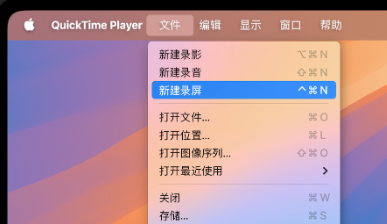
QuickTime Player on esiasennettu kaikkiin Mac-tietokoneisiin, ja se voi tallentaa sekä mikrofoni- että järjestelmääänen tietyin lisämäärityksin:
- Avaa QuickTime Player ja valitse Tiedosto > Uusi äänitallenne.
- Valitse tulolähde (mikrofoni tai ulkoinen laite).
- Säädä äänenvoimakkuus ja napsauta punaista tallennuspainiketta.
- Tallenna äänitiedosto, kun se on valmis.
Vaikka QuickTime on kätevä yksinkertaisiin nauhoituksiin, se ei pysty tallentamaan järjestelmän sisäistä ääntä ilman lisäohjelmia, kuten Soundflower tai Loopback.
Menetelmä 2: Käytä macOS Voice Memos -sovellusta

Macin Äänimuistiinpanot sovellus on toinen helppo vaihtoehto:
- Avaa Äänimuistiinpanot-sovellus.
- Napsauta punaista Record painiketta kaapataksesi mikrofonin äänen.
- Muokkaa ja leikkaa tallenteita tarpeen mukaan.
Voice Memos on ihanteellinen nopeaan sanelu tai äänimuistiinpanoja, ja äänitteet voidaan viedä kirjoitettavaksi transkriptiota varten video tekstiksi jos se yhdistetään näytönkaappaukseen.
Menetelmä 3: Käytä kolmannen osapuolen sovelluksia

Kehittyneeseen tallentamiseen kolmannen osapuolen sovellukset, kuten VOMO, Audacity tai ScreenFlow voit tallentaa järjestelmän sisäistä ääntä, ulkoisia mikrofoneja tai molempia samanaikaisesti:
- VOMO tarjoaa myös tekoälyavusteisen transkription, jonka avulla voit luoda ääni tekstiksi tai video tekstiksi lähdöt suoraan tallenteista.
- Näissä sovelluksissa on usein ominaisuuksia, kuten moniraitainen äänitys, äänen muokkaus ja vienti useissa eri muodoissa.
Vinkkejä korkealaatuiseen äänitallennukseen Macilla
- Käytä ulkoista mikrofonia selkeämpää äänentallennusta varten.
- Äänitä hiljaisessa ympäristössä taustamelun vähentämiseksi.
- Säädä tulon äänenvoimakkuutta, jotta vältetään leikattuja tai vääristyneitä ääniä.
- Jos tallennat järjestelmän ääntä, varmista, että oikea reititysohjelmisto on asennettu.
Lopulliset ajatukset
Äänen äänittäminen Macilla on helpompaa kuin koskaan QuickTime- tai Voice Memos -ohjelmalla tai kolmannen osapuolen sovelluksilla, kuten VOMOlla. Yhdistämällä äänitallennuksen ja tekoälyn transkription voit muuntaa äänitiedostosi muotoon ääni tekstiksi tai video tekstiksi, mikä tekee siitä hyödyllisemmän muistiinpanojen, tutkimuksen ja sisällön luomisen kannalta.


